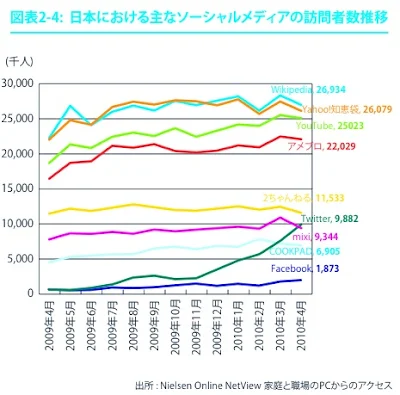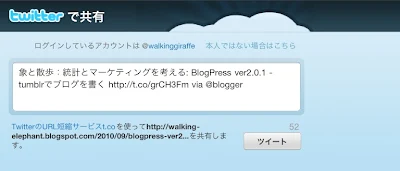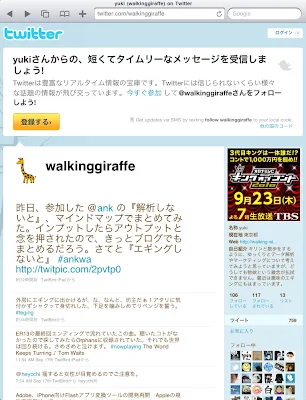下記は、2010年9月6日にmixiからプレスリリースされた内容です。
「mixiチェック」は、興味・関心を持った情報を、簡単に友人・知人に共有できる『mixi』の新しいコミュニケーション機能です。mixiニュースやミクコレ(mixiコレクション)など、興味・関心を持ったトピックや情報を1クリックで、友人・知人に共有することが可能です。チェックした情報は、友人・知人の『mixi』のTOPページおよび、「最新のチェック」に掲載されます。mixiチェックはFacebookのシェア(Share)と同等機能かと思います。mixiは殆んど利用していなかったのですが、日本最大のSNSであるmixiの『mixiチェック』もブログに追加してみました。
mixiチェックボタンの追加
mixiチェックを利用するにはmixiのアカウントが必要です。
mixiデベロッパー登録
mixiチェックを利用するには、mixiデベロッパー登録が必要となります。登録方法はこちらを参照してください。登録確認が携帯からとなっているので、携帯のメアドが必要になります。iPhoneのメールアドレス(i.softbank.jp)でも利用可能でした。
新規サービス登録
Developer Dashboardで、上部の「mixi Plugin」→「新規サービス追加」で設置するブログを登録します。内容は下記の画像を参照してください。
①サービス名
適当な名前でいいかと思います。自分は、mixiチェックと入力しました。
②サービスのURL
自分のブログのURLを入力
③許可ドメインリスト
mixiチェックボタンを付けるブログのURL(ドメイン)を登録していないと、mixiチェックがクリックされてもエラーとなってしまいます。
登録するとチェックキーが発行されます。

mixiチェックボタンの設置
『mixiチェックボタン』の設置方法についての詳細はこちらを参照してください。コードは下記のようになります。<a class="mixi-check-button" data-button="ボタン種類" data-key="発行されたチェックキー" data-url="サイトURL" href="http://mixi.jp/share.pl">Check</a>
<script src="http://static.mixi.jp/js/share.js" type="text/javascript">
</script>
ボタン種類には下記の5種類があります。
button-1: Check
button-2: Check
button-3: Check
button-4: Check
button-5: Check
mixiチェックはクリックすると下図のように公開範囲とメモ(コメント)を付与することができます。

またチェックした内容は、最新のチェック/自分のチェックに反映されます。

Bloggerに『mixiチェック』ボタンを追加する
自動的にブログ記事のURLを取得するように data-url="サイトURL" の部分を expr:data-url='data:post.url' と変更します。<a class="mixi-check-button" data-button="button-2" data-key="発行されたチェックキー" expr:data-url="data:post.url" href="http://mixi.jp/share.pl">mixiチェック</a>
ブログ(本文)の前に表示する
1.Bloggerの『デザイン → HTMLの編集』 からウィジェットのテンプレートを展開をチェック。2.テンプレートから<div class='post-header-line-1'>を検索
3.<div class='post-header-line-1'>の下にコードを貼付ける。
ブログ(本文)の後に表示する
1.Bloggerの『デザイン → HTMLの編集』 からウィジェットのテンプレートを展開をチェック。2.テンプレートから<data:post.body/>を検索
3.<data:post.body/>の下にコードを貼付ける。
今日の一曲
Norah Jones(ノラ・ジョーンズ)、Come Away With Me何年か前にライブを観に行ったときにも演奏していましたが、アジア系女性のコーラスとマッチしていて、とても気持ちよかったのが思い出されます。
当時は20代前半だったかと思いますが、成熟した女性の歌声を聴かせてくれていました。
Norah Jones - Come Away with Me / The Long Day is Over